RHCE培训课堂实验-24 指导练习-监控进程活动
1304RHCE需要使用top命令来动态检查正在运行的进程并控制它们,能够实时管理进程
查看全文全站搜索 公开课 学习资料 未分类
红帽系统管理1-学员练习册-02访问命令行.pdf—P25
在本练习中,您将作为普通用户通过图形显示管理器登录,以熟悉 GNOME3 提供的 GNOME Standard 桌面环境。
目标:
学习使用 GNOME3 桌面环境登录 Linux 系统,并在终端程序中从 shell 提示符运行命令。
练习准备工作:
在开始试验之前,我们需要先打开虚拟机,使用 kiosk 用户登入 foundation0 并打开 命令行工具 terminal 。
(请确保已完成RHCE8课程环境的设置和使用)
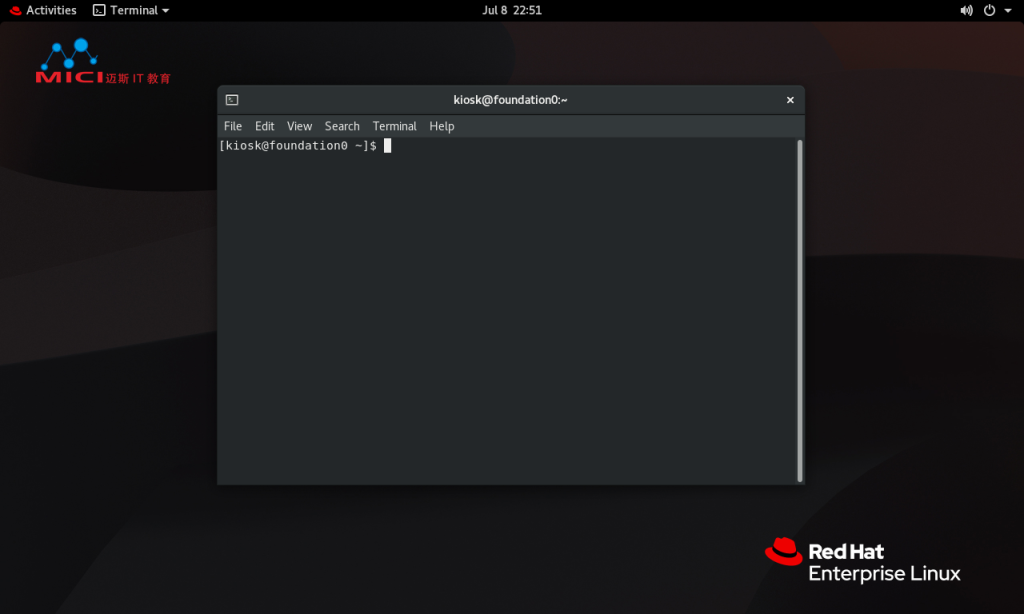
查看KVM虚拟机状态
[kiosk@foundation0 ~]$ rht-vmctl status all
[kiosk@foundation0 ~]$ rht-vmctl status classroom
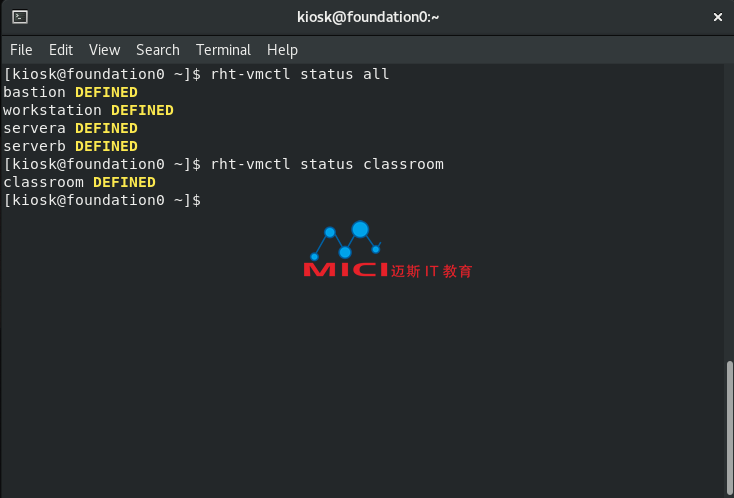
开启KVM虚拟机
[kiosk@foundation0 ~]$ rht-vmctl start all
[kiosk@foundation0 ~]$ rht-vmctl start classroom
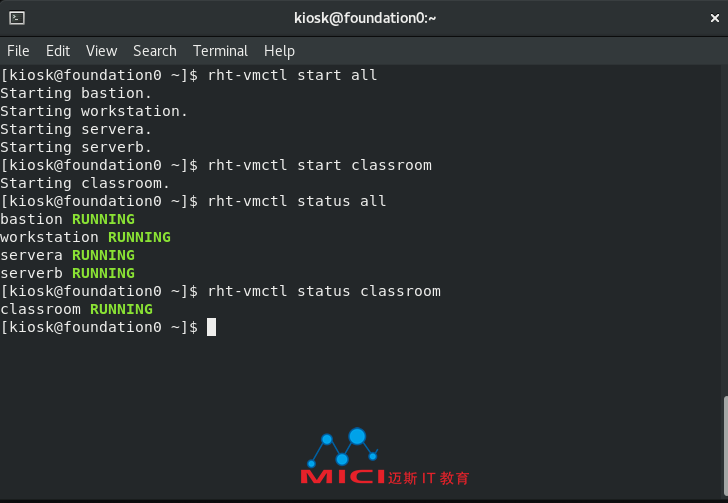
使用命令打开虚拟机workstation的图形视窗
[kiosk@foundation0 ~]$ rht-vmview view workstation
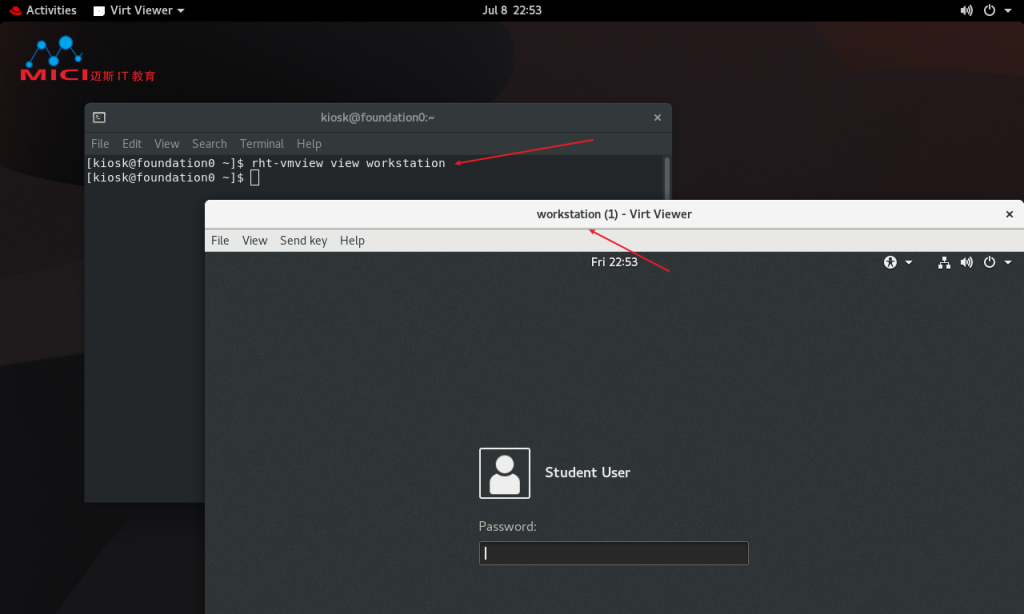
1. 以 student 用户身份并使用 student 作为密码登录 workstation 。
1.1 在 workstation 上, 从 GNOME 登录屏幕中单击 student 用户帐户。系统提示输入密码时,请输入 student 。
1.2 单击 Sign In 。
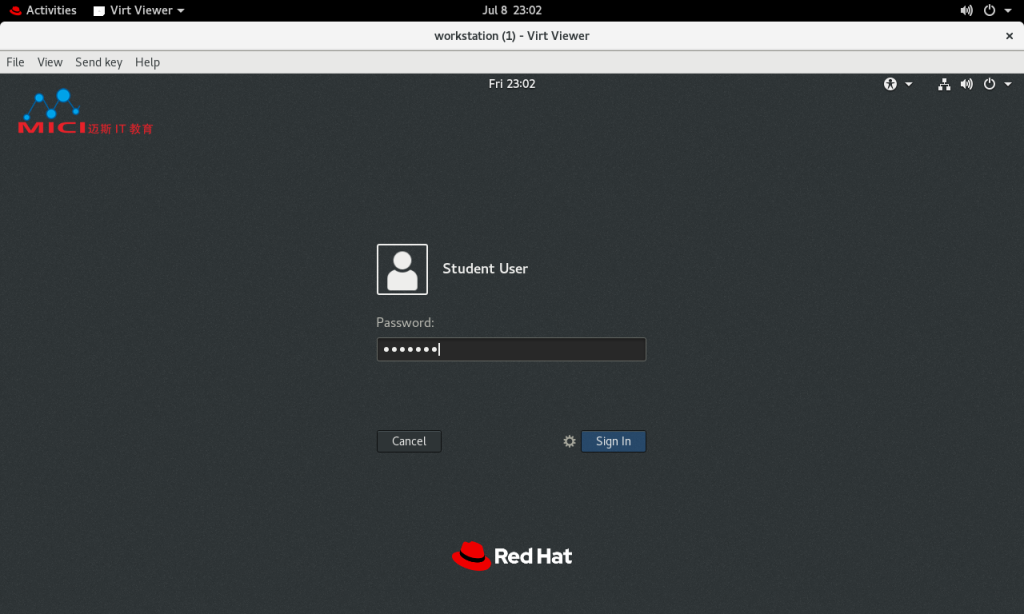
2. 将 student 的密码从 student 更改为 55TurnK3y 。
注意:
finish 脚本可将 student 用户的密码重置为 student 。练习结束时必须执行该脚本。
2.1 最简单的方式是打开 terminal 窗口,然后在 shell 提示符下使用 passwd 命令。按 Super(windows) 键,以进入活动概览。键入 terminal , 然后按 Enter 以启动 terminal 。
2.2 在显示的终端窗口中,在shell 提示符处键入 passwd 。将 student 的密码从 student 更改为 55TurnK3y 。
注意:
需要输入3次密码,第一次是当前的密码 student,第二,第三次是需要更改的密码 55TurnK3y 。(输入密码的时候是密文,是无显示的,需要仔细的输入。)
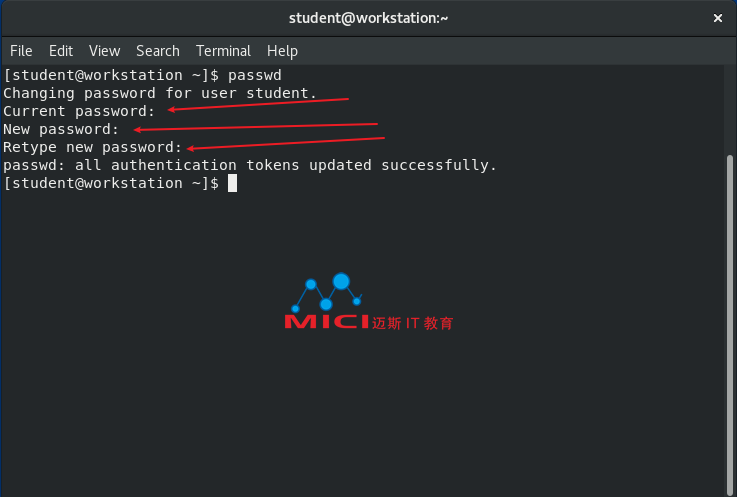
3. 注销,再使用 55TurnK3y 作为密码以student 身份重新登录,以验证更改的密码。
3.1 单击右上角的系统菜单。
3.2 选择 Student User 今 Logout 。
3.3 在显示的确认对话框中,单击Log Out 。
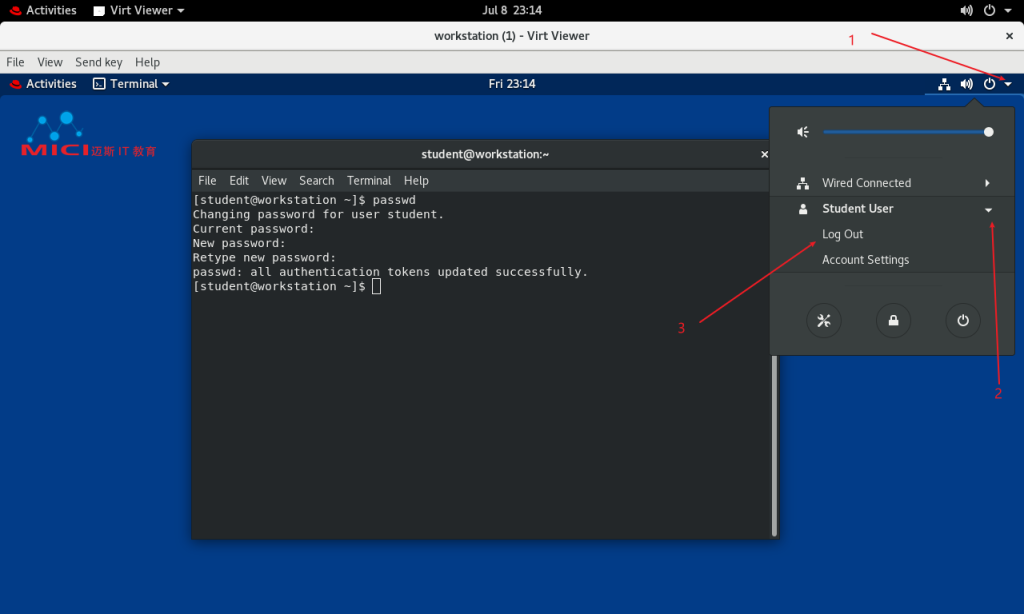
4. 锁定屏幕。
4.1 从右上角的系统菜单中,按菜单底部的锁定屏幕按钮。
5. 解除锁定屏幕。
5.1 按Enter 拉起锁屏幕布。
5.2 在Password 字段中,输入55TurnK3y 作为密码。
5.3 单击Unlock。
注意:
第4和第5点,在使用视窗进入 workstation 的时候无法验证,我们可以直接在 foundation0 是试验一下。
6. 判断如何从图形界面将 workstation 关机,但 Cancel 操作而不关闭系统。
6.1 从右上角的系统菜单中,单击菜单底部的电源按钮。系统会显示一个对话框,提供Restart 或Power Off 计算机的选项。
6.2 在显示的对话框中,单击Cancel 。
完成
在重新使用student user和新密码登入workstation,运行 lab cli-desktop finish 脚本来完成本练习。
[student@workstation ~]$ lab cli-desktop finish

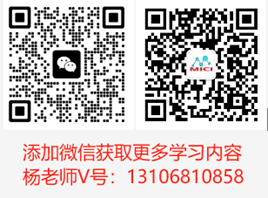
扫码添加教务-杨老师微信号,备注“红帽”,可免费领取实验环境和完整的PDF技术资料。